Wenn Sie im Internet surfen, möchten Sie möglicherweise das, was Sie sehen, einem Freund oder Kollegen mitteilen, indem Sie ihm eine E-Mail senden, die auf die Seite verweist, auf der Sie sich gerade befinden.
Dies geschieht meistens durch Kopieren und Einfügen eines URL-Links in eine E-Mail-Nachricht zur Webseite, was für die meisten Zwecke ausreichen kann. In einigen Fällen kann sich jedoch der Inhalt einer Seite ändern, so dass Sie sie beibehalten möchten. In diesem Fall stehen Ihnen in OS X Mail und Safari mehrere Optionen zur Verfügung (wobei nicht alle Optionen ausschließlich für diese Programme gelten).
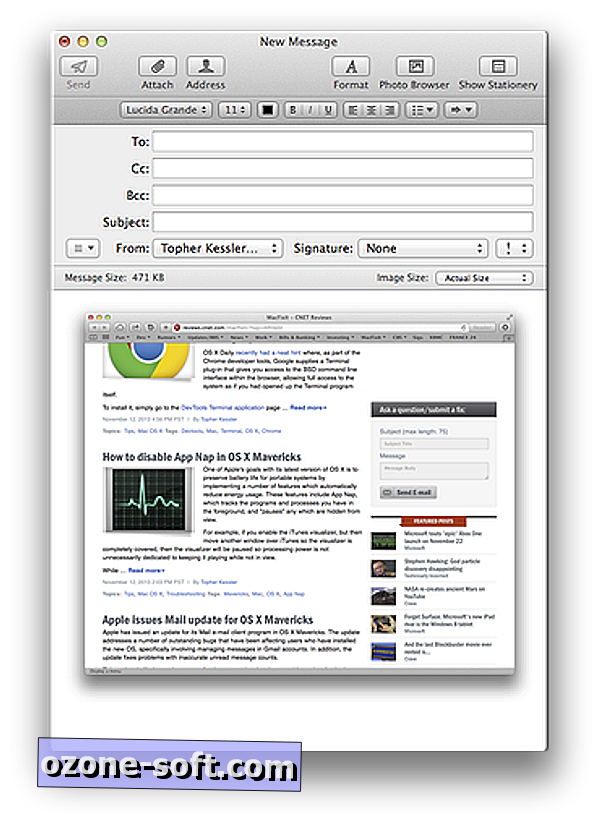
Screenshots
Die erste Option besteht darin, einfach einen Screenshot der angezeigten Seite zu erstellen. Dies kann durch Erweitern Ihres Browser-Fensters um den gewünschten Inhalt erreicht werden. Drücken Sie dann die Tastenkombination Umschalt-Befehl-4 oder Strg-Umschalt-Befehl-4, wo die zusätzliche Strg-Taste den resultierenden Screenshot direkt in der Zwischenablage speichert als Datei auf die Festplatte. Beide Tastenkombinationen rufen den "Auswahl-Screenshot" auf, so dass der Cursor in ein Fadenkreuz verwandelt wird, mit dem Sie klicken und ziehen können, um einen Teil des Bildschirms zum Speichern auszuwählen. Sie können auch die Leertaste drücken, wenn Sie das Fadenkreuz sehen. Der Cursor verwandelt sich in eine Kamera. Bewegen Sie die Kamera über Ihr Browserfenster (oder ein beliebiges Fenster). Wenn das Fenster hervorgehoben wird, klicken Sie darauf, um nur einen Screenshot dieses Fensters zu erstellen.
Leider führen Screenshots zu einem statischen Bild, wodurch die Interaktion eingeschränkt wird. Darüber hinaus ist das Bild durch die Auflösung Ihrer Anzeige begrenzt. Dies kann zu körnig sein, wenn Sie die Ansicht vergrößern möchten.
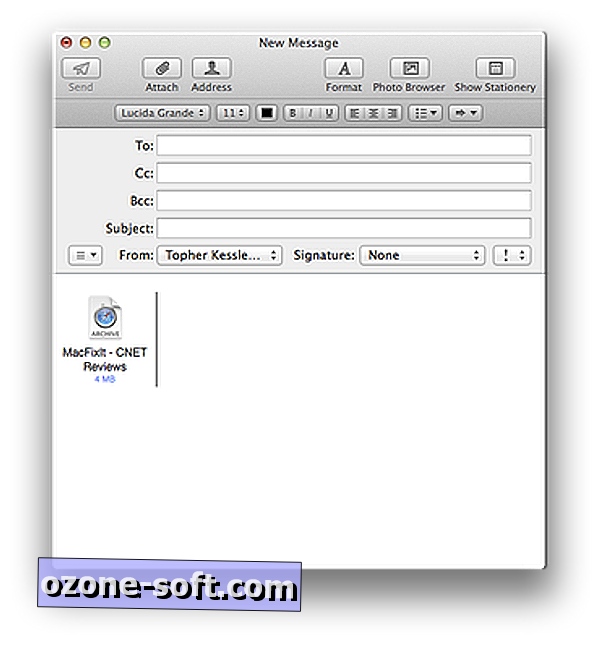
Webarchiv
Eine zweite Möglichkeit ist das Speichern der aktuellen Seite als Webarchiv. Dadurch werden der HTML-Code, die Bilder und andere Ressourcen der Seite in einer einzigen Datei gespeichert, die in Safari direkt von der Festplatte geladen werden kann. Diese Option hat den Vorteil, dass das Layout und die Struktur der Seite unverändert beibehalten werden und leicht auf andere übertragen werden kann. Das Archiv funktioniert jedoch möglicherweise nicht gut mit automatisch aktualisierenden Inhalten oder wenn Plug-In-Anforderungen zum Anzeigen von Inhalten bestehen .
Um ein Webarchiv zu erstellen, wählen Sie in Safari im Menü "Datei" einfach "Speichern unter". Das Standarddateiformat für das Dokument ist ein Webarchiv. Nach dem Speichern auf der Festplatte können Sie sie in eine E-Mail-Nachricht ziehen oder auf andere Weise als Anhang hinzufügen.
Eine dritte Option ist die Verwendung der OS X-Dienste zum Erstellen einer PDF-Datei der angezeigten Seite. Diese Option behält die aktuelle Seite so wie sie ist und hat den Vorteil, dass Text ausgewählt werden kann, die Bildqualität erhalten bleibt und eingebettete URL-Links funktionieren.
Es gibt zwei Möglichkeiten, eine Seite als PDF zu speichern. Der erste ist der Druckdialog, in dem Sie das PDF-Menü verwenden können, um die Seite in der Vorschau zu öffnen (zur weiteren Kommentierung und Bearbeitung), zu speichern oder direkt als Anhang in eine neue E-Mail-Nachricht einzubetten. Die zweite Option ist in Safari integriert und ermöglicht es Ihnen, das Share-Menü zu verwenden oder Befehlstaste-i zu drücken, um die aktuelle Seitenansicht aufzuzeichnen und eine E-Mail mit eingebetteter PDF-Datei zu öffnen. All diese Ansätze ermöglichen es Ihnen schließlich, das PDF per E-Mail an jedermann zu senden.
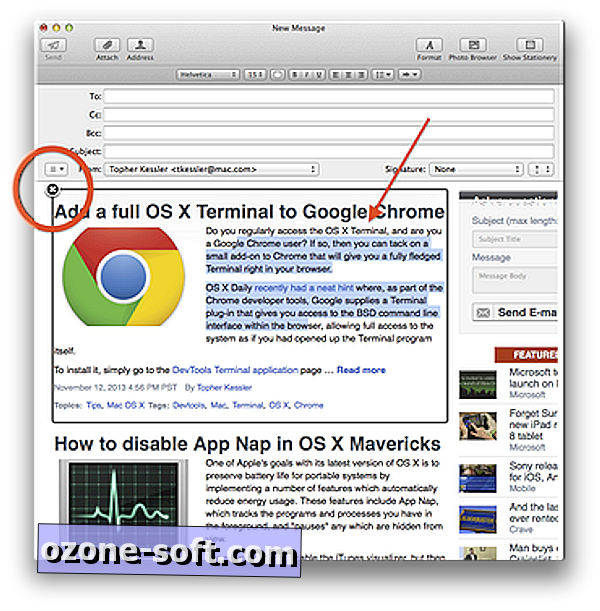
Eingebettetes HTML
Eine letzte Option ist das Einbetten der aktuellen Seite als HTML in eine E-Mail-Nachricht. Dieser Ansatz erfordert mehr Schritte, aber wie bei einem Webarchiv kann die Seite häufig genau so angezeigt werden, dass Links, Menüs und andere Seitenelemente mindestens ihren Inhalt anzeigen. Im Gegensatz zum Webarchiv ermöglicht diese Option jedoch das Rendern direkt im E-Mail-Client, anstatt zum Browser zu wechseln.
Öffnen Sie dazu eine neue leere E-Mail-Nachricht und rufen Sie die gewünschte Webseite in Safari auf. Drücken Sie anschließend in Safari Befehlstaste-A, um alles auszuwählen (der Inhalt der Seite wird blau hervorgehoben). Klicken und ziehen Sie die Auswahl in das E-Mail-Nachrichtenfenster oder verwenden Sie die Funktionen zum Kopieren und Einfügen des Systems, und es sollte in die E-Mail-Nachricht eingebettet werden.
Ein Vorteil dieses Ansatzes ist, dass Elemente der Seite manuell bearbeitet und entfernt werden können. Wenn die Seite beispielsweise eine Ankündigung enthält, die Sie nicht in Ihre Nachricht aufnehmen möchten, können Sie sie auswählen und die Löschtaste drücken, um sie zu entfernen. Bei einigen Elementen wird möglicherweise ein Highlight mit einem kleinen "X" in der oberen Ecke angezeigt. Wenn Sie darauf klicken, wird das gesamte Element entfernt.









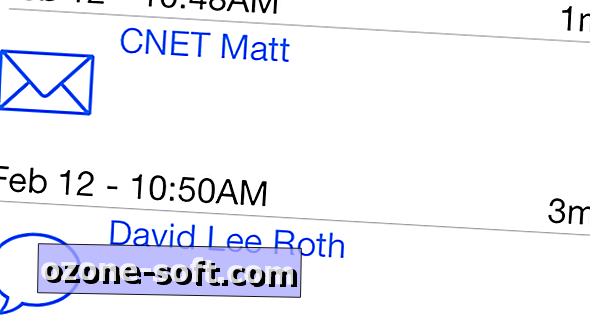



Lassen Sie Ihren Kommentar